怎么打开笔记本电脑控制面板 笔记本win10控制面板怎么打开
更新时间:2023-06-21 10:52:55作者:yang
无论是习惯了笔记本电脑还是台式机,掌握电脑控制面板的使用方法都是必不可少的。在 Windows 10 中,控制面板是设置选项中最重要的一部分之一,看似简单却十分实用。然而很多用家都会问:怎么打开笔记本电脑控制面板?这篇文章将会为您解答这个问题,让您轻松掌握打开笔记本win10控制面板的方法。
笔记本win10控制面板怎么打开
具体方法:
1.右键点击桌面“此电脑”图标,点击“属性”。进入“系统属性”界面。

2.点击系统属性页面左侧“控制面板主页”,即可进入“控制面板”。
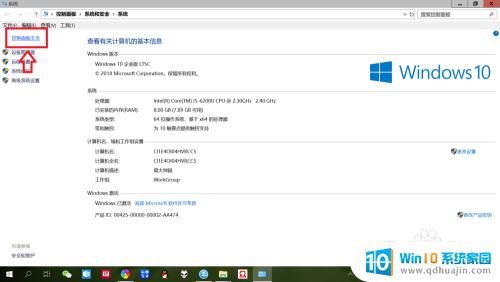
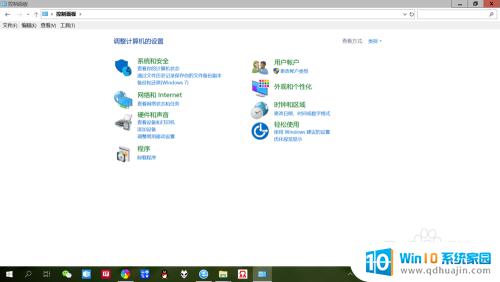
打开笔记本电脑控制面板非常简单,只需按下Win+X键,然后选择控制面板即可。如果你是初次使用Windows 10系统,可能对控制面板不太熟悉,但是只要多加练习,很快就能掌握。控制面板可以帮助你进行各种设置和调整,让你的笔记本电脑更加适合个人使用,提高你的工作效率和生活品质。





